Книга: Обработка баз данных на Visual Basic®.NET
Включение учетной записи ASP.NET в состав учетных записей SQL Server
Включение учетной записи ASP.NET в состав учетных записей SQL Server
Для создания надежного подключения (на основе параметра TRUST необходимо иметь учетную запись операционной системы Windows, которую следует включить в состав учетных записей SQL Server. Кроме того, SQL Server должен быть сконфигурирован так, чтобы разрешалось использовать аутентификацию операционной системы Windows. Хотя большая часть этого процесса уже описана в предыдущей главе, он рассматривается здесь более подробно для демонстрации прямой связи между управлением учетной записью ASP.NET в SQL Server и использованием надежного подключения на основе параметра TRUSTED_CONNECTION. В данном примере рассматривается редкий случай создания отдельной учетной записи ASP.NET в SQL Server для ограничения возможностей пользователя только операциями выборки данных.
1. Откройте программу SQL Server Enterprise Manager, выбрав команду Start?Microsoft SQL Server?Enterprise Manager. Раскройте узел используемой базы данных и узел Security (Безопасность), как показано на рис. 11.1.
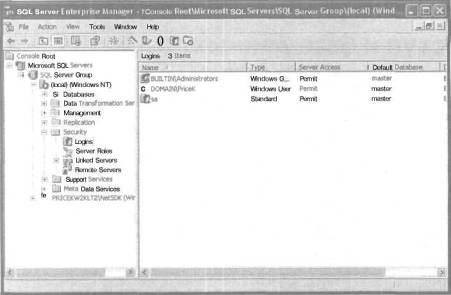
Рис. 11.1. Выбор узла Security в программе SQL Server Enterprise Manager
2. Щелкните правой кнопкой мыши на элементе Logins (Учетные записи) и выберите в контекстном меню команду New Login (Создать учетную запись). На экране появится диалоговое окно SQL Server Login Properties – New Login (Свойства учетных записей SQL Server – Создать учетную запись), как показано на рис. 11.2.
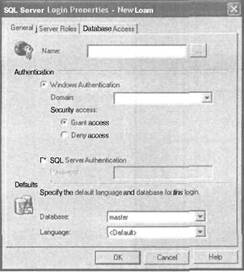
РИС. 11.2. Диалоговое окно SQL Server Login Properties – New Login
3. Во вкладке General (Общие свойства) в текстовом поле Name (Имя) укажите учетное имя пользователя, выбрав его с помощью щелчка на кнопке с многоточием либо введя в формате имя_компьютера/имя_пользователя или имя_домена/имя_пользователя. На рис. 11.3 показан пример выбора учетного имени пользователя после щелчка на кнопке с многоточием.
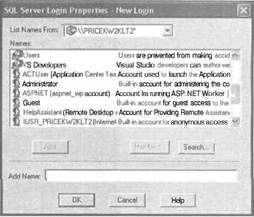
РИС. 11.3. Выбор учетного имени пользователя
4. Прокрутите список всех учетных записей для поиска учетной записи ASPNET и щелкните дважды на ней. Затем щелкните на кнопке OK для закрытия данного диалогового окна.
5. В нижней части вкладки General выберите в списке Database используемую базу данных Novelty (рис. 11.4).
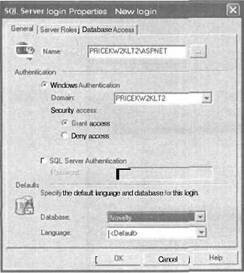
РИС. 11.4. Выбор используемой базы данных Novelty в списке Database вкладки General
6. Далее выберите вкладку Database Access (Доступ к базе данных). Установите флажок только возле базы данных Novelty. Затем в списке Database Roles for 'Novelty' (Роли базы данных 'Novelty') установите флажок роли public (рис. 11.5).
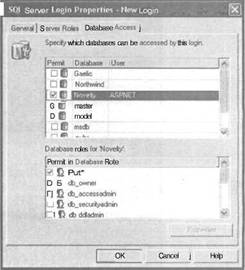
РИС. 11.5. Выбор базы данных и роли пользователя
7. Выберите роль public и щелкните на кнопке Properties, чтобы открыть диалоговое окно, показанное на рис. 11.6.
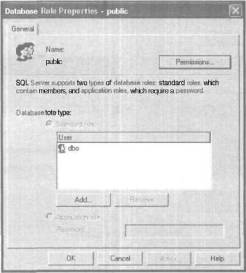
РИС. 11.6. Свойства роли public
8. Щелкните на кнопке Permissions (Разрешения), чтобы открыть диалоговое окно, предназначенное для низкоуровневого указания разрешений пользователя (рис. 11.7).
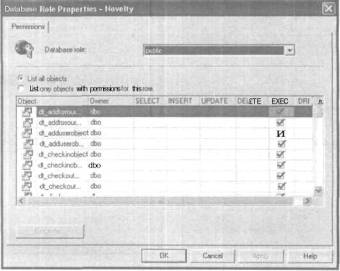
РИС. 11.7. Диалоговое окно для низкоуровневого указания разрешений пользователя
9. Убедитесь в том, что выбран переключатель List all objects (Перечислить все объекты), и прокрутите список до конца, чтобы увидеть все таблицы из базы данных Novelty. Установите флажки всех таблиц в столбце SELECT (рис. 11.8). Флажок означает разрешение на выборку данных из данной таблицы, а крестик — запрет на выборку данных.
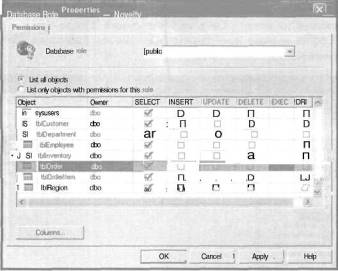
РИС. 11.8. Диалоговое окно для установления разрешений на основные операции с таблицами
10. На этом этапе установите также флажок в столбце INSERT для таблицы tblOrder, как показано на рис. 11.9. Это позволит покупателям создавать заказы.
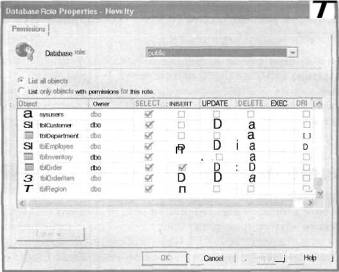
РИС. 11.9. Установка разрешения на операции вставки в таблицу tblOrder
После выполнения этих действий для закрытия этого и двух других диалоговых окон щелкните на кнопке OK в каждом из них. После этого в списке учетных записей Logins в окне программы SQL Server Enterprise Manager появится пользователь ASPNEТ (рис. 11.10).
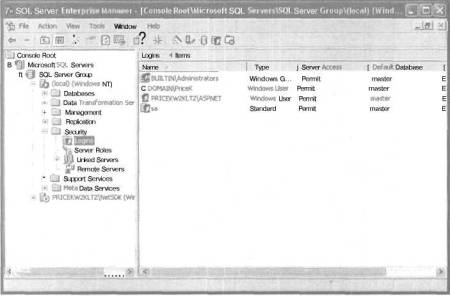
Рис. 11.10. Список учетных записей Logins в окне программы SQL Server Enterprise Manager
(Учтите, что в данном случае на рис. 11.10 показана учетная запись ASPNET, созданная на компьютере PRICEKW2KLT2 автора книги. — Прим. ред.)
Итак, учетная запись ASPNET включена в список учетных записей SQL Server. В следующем разделе показано, как ее использовать для подключения к базе данных без указания в строке подключения какой-либо информации об имени и пароле учетной записи.
- Тестирование Web-сервиса XML с помощью WebDev.WebServer.exe
- InterBase Super Server для Windows
- Каталог BIN в SuperServer
- Минимальный состав сервера InterBase SuperServer
- InterBase Classic Server под Linux
- Каталог BIN в InterBase Classic Server для Linux
- SuperServer
- Classic vs SuperServer
- Рекомендации по выбору архитектуры: Classic или SuperServer?
- Оптимальная структура хранения записей
- Улучшенное время отклика для версии SuperServer
- Улучшенный протокол локальных соединений (XNET)




